Chcete odstrániť svoj účet Google Play? Premýšľali ste niekedy nad tým, ako to urobiť priamo zo svojho zariadenia so systémom Android?
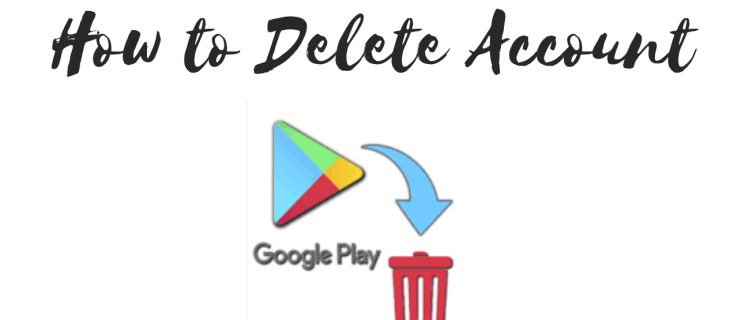
V tomto článku vám ukážeme, ako odstrániť alebo odstrániť svoj účet Google Play. Okrem toho sa dozviete o ďalších užitočných tipoch na odstránenie účtu Google a riešeniach niektorých bežných problémov.
Ako odstrániť účet Google Play?
Váš účet Google Play je prepojený s vaším účtom Google. Ak teda chcete odstrániť svoj účet Google Play, budete musieť odstrániť celý svoj účet Google.
Budeme však predpokladať, že si chcete ponechať svoj účet Google a používať ho na svojom počítači alebo iných zariadeniach. Jediným riešením na odstránenie účtu Google Play je preto odstránenie účtu Google zo zariadenia.
Keď však svoj účet Google odstránite z poradenstva, nebudete môcť používať žiadnu z aplikácií, ktoré sú s ním prepojené (napr. Gmail). Takže, ak ste si istí, že chcete odstrániť svoj účet Google zo svojho zariadenia, postupujte takto.
- Na zariadení s Androidom prejdite do časti Nastavenia.

- Posuňte zobrazenie nadol a klepnite na „Účty“.

- Klepnite na účet Google, ktorý chcete odstrániť.

- Klepnite na „Odstrániť účet“.

- Znova klepnite na „Odstrániť účet“.

Poznámka: Odstránením účtu Google odstránite aj všetky údaje prepojené s týmto účtom. Uistite sa teda, že ste si zálohovali svoje kontakty, správy alebo akékoľvek iné dôležité údaje.
Ďalšie často kladené otázky
Ako odstránim svoj účet Google zo zoznamu?
Ak máte viac ako jeden účet Google, zobrazia sa v zozname vždy, keď budete chcieť použiť možnosti „Prihlásiť sa cez Google“ alebo „Pokračovať cez Google“. Alebo ak kliknete na ikonu svojho účtu v prehliadači Chrome, Gmail, Google Play alebo inej aplikácii Google prepojenej s vaším účtom, zobrazí sa zoznam účtov, ktoré ste použili na prihlásenie v minulosti.
Teraz odstránenie účtu z tohto zoznamu závisí od zariadenia, ktoré používate. Na PC tento proces nie je taký jednoduchý, pretože nemôžete odstrániť jeden účet. Musíte sa odhlásiť zo všetkých účtov, odstrániť účty, ktoré chcete odstrániť, a potom sa znova prihlásiť pomocou účtu, ktorý chcete použiť.
Odstráňte účet Google z počítača
Keďže nie každý používa Chrome ako svoj prehliadač, ukážeme vám, ako odstrániť svoj účet z Gmailu.
1. Prejdite do svojho Gmailu.

2. V pravom hornom rohu obrazovky kliknite na ikonu svojho účtu.

3. V rozšírenej ponuke kliknite na položku „Odhlásiť sa zo všetkých účtov“.

4. Budete presmerovaní na stránku so zoznamom všetkých vašich účtov Google. Kliknite na „Odstrániť účet“.
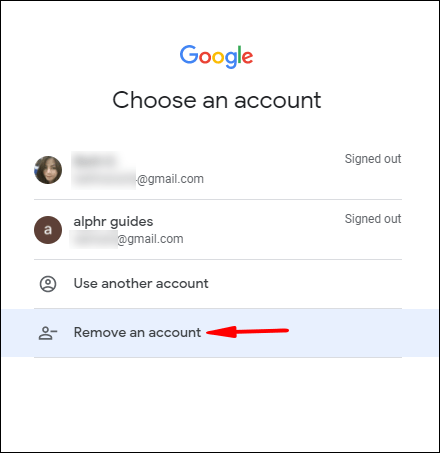
5. Kliknite na malý červený znak vedľa účtu, ktorý chcete odstrániť.

6. Kliknite na „Áno, odstrániť“.

Po odstránení účtu sa budete musieť prihlásiť do každého účtu, ktorý chcete použiť.
Poznámka: Ak ste sa už odhlásili z účtu, ktorý chcete odstrániť, vyberte tento účet a kliknite na „Odstrániť“.
Odstráňte účet Google v systéme Android
Odstránenie účtu Google zo zoznamu synchronizovaných zariadení je na vašom zariadení so systémom Android jednoduchšie. Popísali sme to na začiatku článku, ale osviežme si pamäť.
1. Prejdite do časti Nastavenia.
2. Prejdite nadol a klepnite na „Účty“.
3. Klepnite na účet Google, ktorý chcete odstrániť.
4. Klepnite na „Odstrániť účet“.
5. Znova klepnite na „Odstrániť účet“.
Ako môžem z telefónu odstrániť služby Google Play?
Pri pokuse o odstránenie Služieb Google Play buďte opatrní. Toto je najdôležitejšia aplikácia vo vašom telefóne, pretože spája vaše zariadenie so systémom Android so všetkými funkciami Google. Ak odstránite alebo zakážete Služby Google Play, vaše zariadenie nemusí naďalej správne fungovať.
Z tohto dôvodu vám novšie verzie systému Android neumožňujú odstrániť túto aplikáciu. Namiesto toho ho môžete zakázať alebo obmedziť jeho povolenia.
· Zakázať služby Google Play
1. Prejdite do časti Nastavenia.

2. Prejdite na „Aplikácie“ alebo „Aplikácie a upozornenia“. Poznámka: Závisí to od vašej verzie systému Android.

3. Klepnite na „Zobraziť všetky aplikácie“.

4. Prejdite nadol a klepnite na „Služby Google Play“.

5. Klepnite na „Zakázať“.

6. Klepnite na „Zakázať aplikáciu“.

Poznámka: Ak možnosť „Zakázať“ nie je v kroku 5 k dispozícii, klepnite na „Povolenia“ a vyberte „Odmietnuť“ pre každé povolenie, na ktoré klepnete.
Ak chcete úplne odstrániť služby Google, musíte rootovať telefón. Ide o riskantný proces, pretože môže nenávratne poškodiť váš softvér. A čo viac, stratíte platnosť záruky na mobilný telefón.
Ako odstránim zariadenie z účtu Google?
Existujú dva spôsoby, ako odstrániť zariadenie z účtu Google. Najprv môžete svoj účet Google odstrániť priamo zo zariadenia pomocou jednej z metód, ktoré sme už opísali.
Google vám však umožňuje odhlásiť sa zo zariadení na diaľku. Môžete to urobiť z prehliadača na počítači alebo mobilu.
· Odstráňte zariadenie z počítača
1. Prejdite do svojho účtu Google.

2. V bočnom paneli naľavo kliknite na položku „Zabezpečenie“.

3. Kliknite na „Spravovať zariadenia“ na karte „Vaše zariadenia“.

4. Kliknite na tri zvislé bodky na karte zariadenia, ktoré chcete odstrániť.

5. Kliknite na „Odhlásiť sa“.

6. Znova kliknite na „Odhlásiť sa“.

· Odstráňte zariadenie z mobilného prehliadača
1. Prejdite do svojho účtu Google.

2. Potiahnite prstom doprava po ponuke horizontálnej karty a klepnite na „Zabezpečenie“.

3. Prejdite nadol a klepnite na „Spravovať zariadenia“ na karte „Vaše zariadenia“.

4. Klepnite na tri zvislé bodky na karte zariadenia, ktoré chcete odstrániť.

5. Klepnite na „Odhlásiť sa“.

6. Znova klepnite na „Odhlásiť sa“.

Poznámka: V oboch prípadoch okamžite dostanete e-mailové upozornenie, že ste sa z daného zariadenia úspešne odhlásili.
Ako môžem odstrániť svoj starý účet?
Od júna 2021 platí, že ak máte účet Google, ktorý ste nepoužili viac ako dva roky, Google ho môže automaticky odstrániť. Ale nebojte sa, Google vás o odstránení vášho účtu vopred upozorní, aby ste mali dostatok času na zálohovanie údajov.
Ak však nechcete čakať na Google, môžete svoj účet Google odstrániť manuálne.
1. Prihláste sa do svojho účtu Google.

2. Kliknite na záložku „Privacy & Personalization“.

3. Na karte „Stiahnuť, odstrániť alebo vytvoriť plán pre svoje údaje“ kliknite na „Odstrániť službu alebo účet“.

4. Kliknite na položku Odstrániť účet.

5. Zadajte svoje heslo a kliknite na tlačidlo „Ďalej“.

6. Posuňte zobrazenie nadol a začiarknite dve políčka.

7. Kliknite na „Odstrániť účet“.

Poznámka: Ak si nepamätáte heslo alebo používateľské meno svojho starého účtu Google, mali by ste svoj účet najskôr obnoviť. Potom sa vráťte na krok 1 a postupujte podľa pokynov.
Ako odstránim Google Play z môjho Androidu?
Rovnako ako Služby Google Play, ktoré sme už spomenuli, aj Google Play je systémová aplikácia v novších verziách systému Android a nemôžete ju odstrániť z telefónu. Môžete ho iba zakázať, ale môže to spôsobiť, že vaše zariadenie prestane správne fungovať.
Ak stále chcete zakázať službu Google Play, postupujte takto:
1. Prejdite do časti Nastavenia.

2. Prejdite na „Aplikácie“ alebo „Aplikácie a upozornenia“. Poznámka: Závisí to od vašej verzie systému Android.

3. Klepnite na „Zobraziť všetky aplikácie“.

4. Prejdite nadol a klepnite na „Google Play“.

5. Klepnite na „Zakázať“.

6. Klepnite na „Zakázať aplikáciu“.

Opäť, ak chcete natrvalo odstrániť Google Play, budete musieť rootovať svoj telefón. Pamätajte, že to robíte na vlastné riziko.
Ako odstránim svoj účet vývojára Google Play?
Našťastie môžete zrušiť svoj účet vývojára Google Play bez odstránenia celého účtu Google. V skutočnosti, ak odstránite svoj bežný účet Google, váš účet vývojára zostane aktívny.
V závislosti od toho, či ste aplikácie zverejnili alebo nie, môžete svoj účet vývojára zrušiť dvoma spôsobmi.
· Žiadne zverejnené aplikácie
1. Prejdite na túto stránku a odošlite žiadosť o zrušenie.
2. Zadajte potrebné informácie do poskytnutých polí.
3. Vyberte možnosť „Chcem zrušiť a vrátiť peniaze za svoj účet.“ (Poznámka: Môžete vybrať možnosť „Iné“ a v textovom poli nižšie poskytnúť ďalšie informácie o tom, ako chcete svoj účet odstrániť.)

4. Začiarknite políčko captcha „Nie som robot“ a vyriešte hádanku.
5. Kliknite na tlačidlo Odoslať.
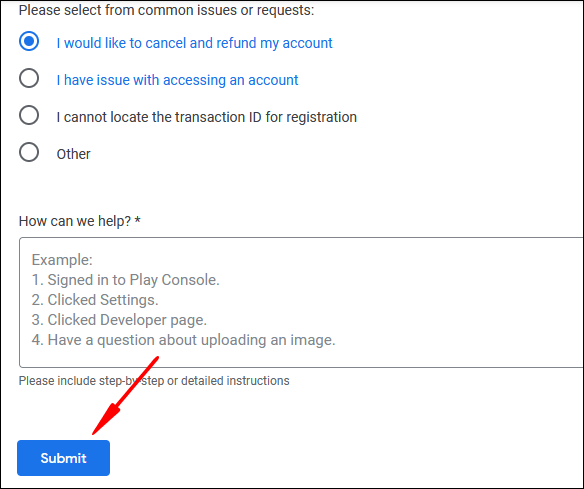
· Publikované aplikácie
1. Pred odoslaním žiadosti spoločnosti Google o odstránenie účtu vývojára si stiahnite alebo zálohujte svoje informácie.
2. Prečítajte si informácie o prenose aplikácií do iného účtu vývojára.
3. V spodnej časti tejto stránky kliknite na „Odoslať žiadosť o prevod“.
Odstránenie účtu Google Play
Google Play je aplikácia Google, čo znamená, že je prepojená s vaším účtom Google. Ak chcete odstrániť svoj účet Google Play, musíte zrušiť prepojenie účtu Google synchronizovaného s vaším zariadením. Ak však svoj účet odstránite, stratíte prístup k ďalším službám Google.
Napriek tomu sme vám ukázali, ako odstrániť alebo odstrániť účet Google. Dúfame, že chápete, že odstránenie účtu Google je vašou poslednou možnosťou, pretože existuje viacero spôsobov, ako odstrániť účet z akéhokoľvek zariadenia, ktoré používate. Ak ste vývojár, teraz tiež viete, ako odstrániť svoj účet vývojára, no zároveň si ponechať všetky svoje údaje.
Ako ste odstránili svoj účet Google Play? Možno ste našli riešenie? Dajte nám vedieť v sekcii komentárov nižšie.














